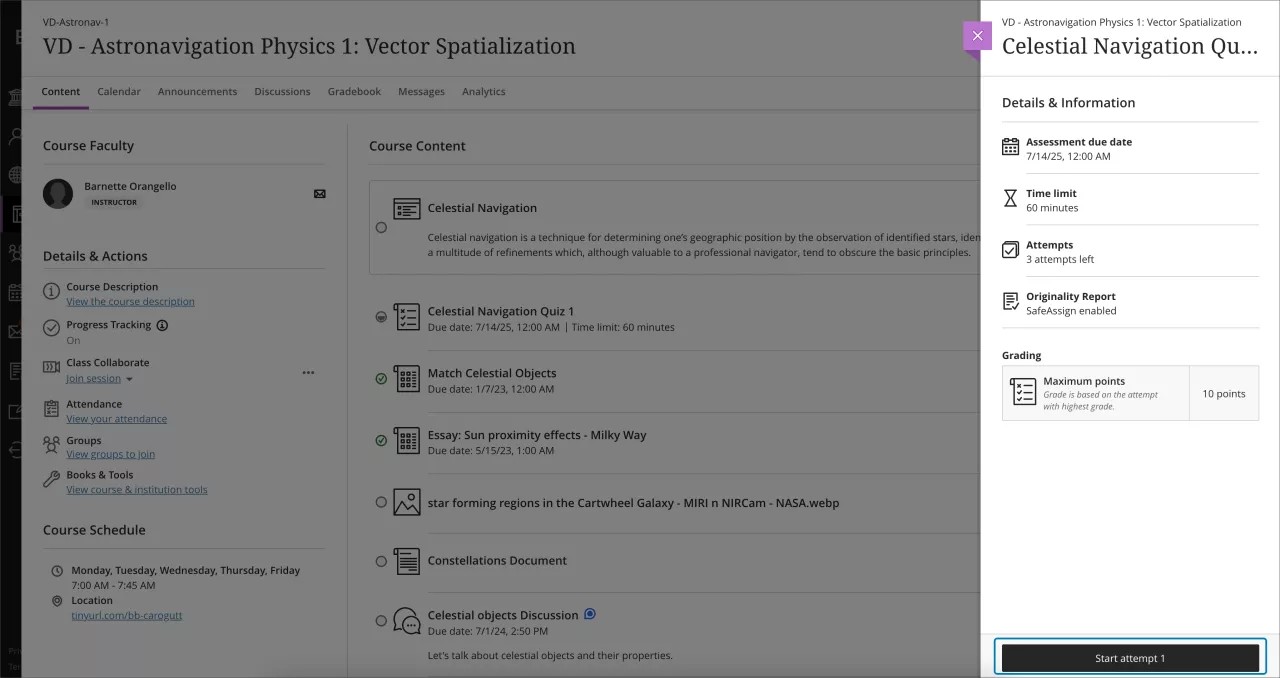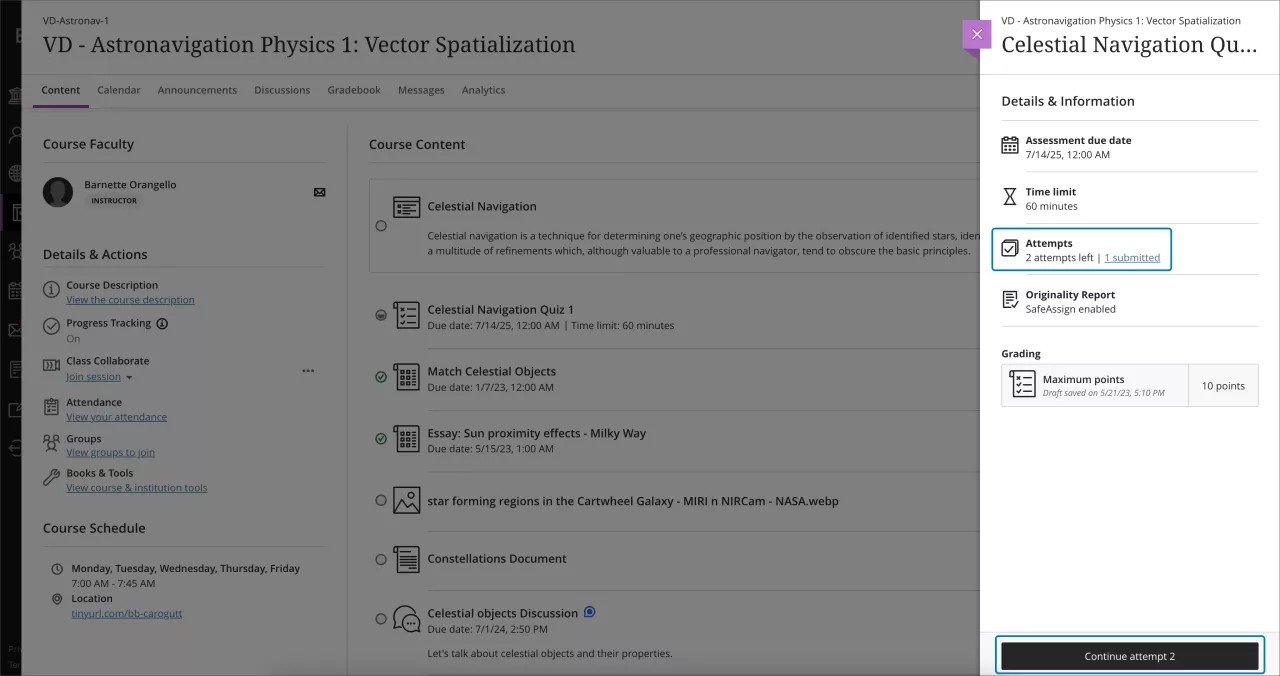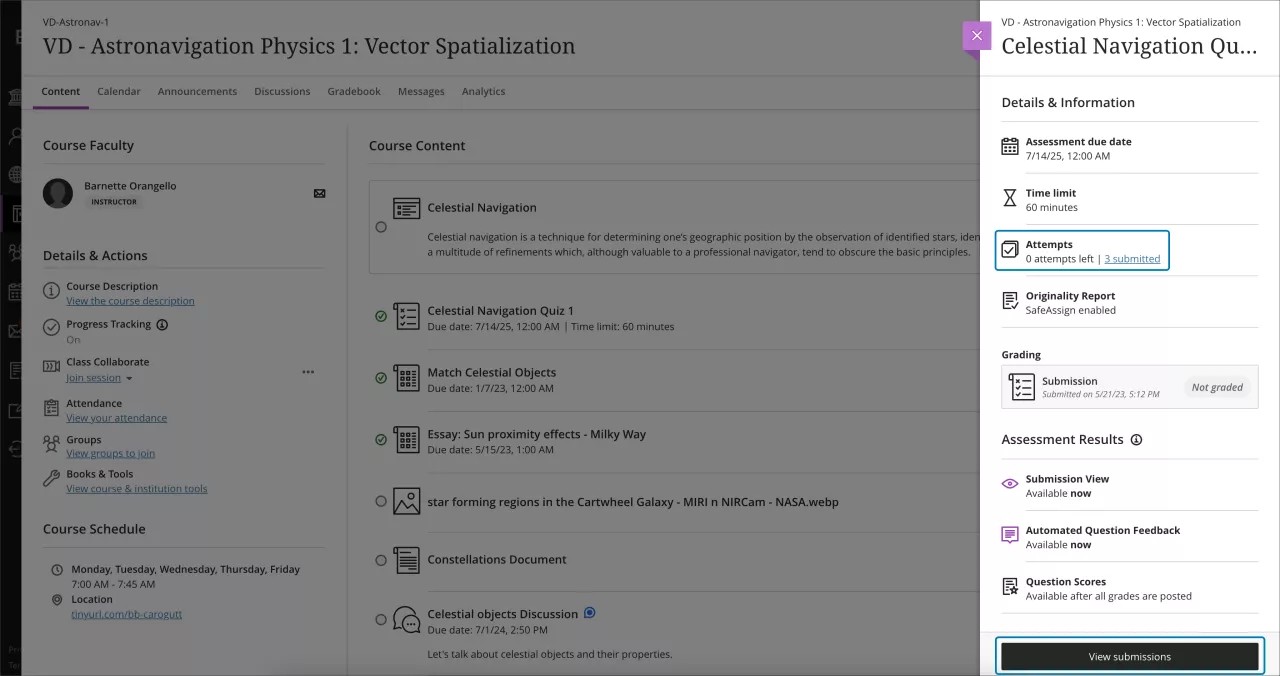Opciones de Iniciar, Continuar y Ver evaluación y actualización del envío de archivos: 3900.69
Blackboard Learn SaaS
Experiencia Ultra
Vista del curso Ultra
Impacto: estudiantes
Para ofrecer una mayor claridad a los estudiantes antes de comenzar una evaluación, incorporamos cambios en la interfaz de usuario. Antes, cuando un estudiante seleccionaba una evaluación, el panel Detalles e información incluía una opción denominada Ver evaluación. Ahora, esta opción se denomina Iniciar intento. Además, el botón muestra diferentes estados en función del progreso del estudiante:
Si el estudiante puede realizar un nuevo intento, el botón muestra Iniciar intento junto con el número del siguiente intento.
Si el estudiante guardó un borrador, el botón muestra Continuar intento junto con el número de intento actual.
Una vez que el estudiante agote todos los intentos posibles, el botón muestra Ver entregas. Con ello, se indica que los estudiantes pueden revisar sus entregas completadas.
El objetivo de estas modificaciones es ofrecer una experiencia más intuitiva e instructiva a los estudiantes. Estos cambios garantizan que los estudiantes tengan una comprensión clara de su progreso y de las opciones disponibles a lo largo del proceso de evaluación.
Imagen 1: Iniciar intento
Imagen 2: Continuar intento
Imagen 3: Ver entregas
Con el fin de explicar mejor cómo los estudiantes pueden adjuntar archivos o agregar contenido a sus entregas, se actualizaron las indicaciones correspondientes en la sección Entrega. Las indicaciones son las siguientes: Arrastre y suelte archivos aquí o seleccione (haga clic) para insertar texto.
Imagen 4: Vista del estudiante en el área Entrega de actividades
Información para administradores: esta función está disponible para todos los cursos Ultra. No es necesario aplicar ningún ajuste.
Volver a la descripción de la versión 3900.69 de julio de 2023